Una guía completa para dejar de silenciar llamadas en tu iPhone
Perderse llamadas o notificaciones importantes puede ser frustrante, especialmente cuando el iPhone está configurado en modo silencioso. Esta guía proporciona instrucciones detalladas sobre cómo activar el modo silencioso de llamadas en el iPhone para garantizar que nunca se pierda nada, ya sea por el modo No molestar (modo de concentración), el desvío de llamadas o el botón de silencio. ¡Veamos soluciones efectivas!
Métodos efectivos para silenciar llamadas en iPhone
Implemente cualquiera de las siguientes estrategias para asegurarse de recibir todas sus llamadas:
1. Desactivar el silencio de llamadas desconocidas
La función Silenciar llamadas desconocidas está disponible en iPhones con iOS 13 y versiones posteriores. Cuando esta opción está desactivada, tu teléfono sonará para todas las llamadas entrantes, incluidas las de números que no estén guardados en tus contactos.
- Abra su Configuración .
- Desplácese hasta Teléfono y seleccione Silenciar llamadas desconocidas .
- Mueva el interruptor para desactivar la función (cuando está en gris, está deshabilitada).
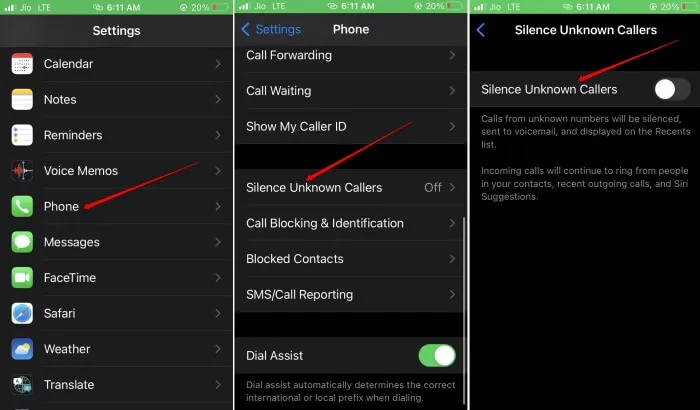
Deshabilitar esta función garantiza que se reciban llamadas inesperadas, lo que puede ser crucial si espera llamadas importantes de nuevos contactos.
2. Ajuste la configuración del tiempo de pantalla
Los límites de comunicación establecidos en Tiempo de uso pueden restringir las llamadas entrantes durante las horas activas. Desactive estos límites para recibir llamadas en cualquier momento.
- Vaya a Configuración > Tiempo de pantalla .
- Seleccionar Límites de comunicación .
- Toque Durante el tiempo de pantalla y configure Comunicación permitida en Todos para levantar las restricciones.
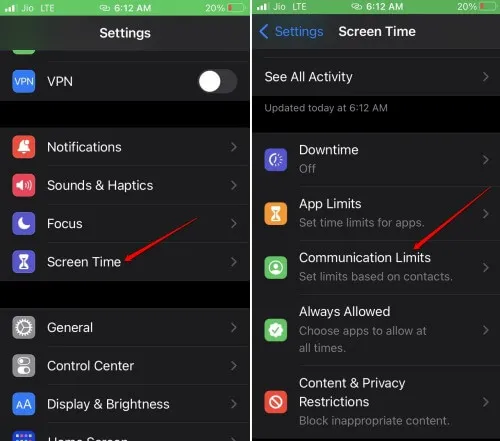
Ajustar estas configuraciones le permitirá mantenerse en contacto, independientemente de las restricciones impuestas por los controles de tiempo de pantalla.
3. Maximizar el volumen del timbre
A veces, el volumen del timbre puede ser demasiado bajo para escuchar las llamadas. A continuación, se indica cómo asegurarse de que esté configurado en un nivel audible:
- Vaya a Configuración > Sonidos y hápticos .
- Localizar timbre y alertas .
- Deslice el volumen al máximo en Timbre y alertas .
- Para mejorar la accesibilidad, habilite Cambiar con botones para que pueda ajustar el volumen fácilmente usando los botones en el costado de su iPhone.
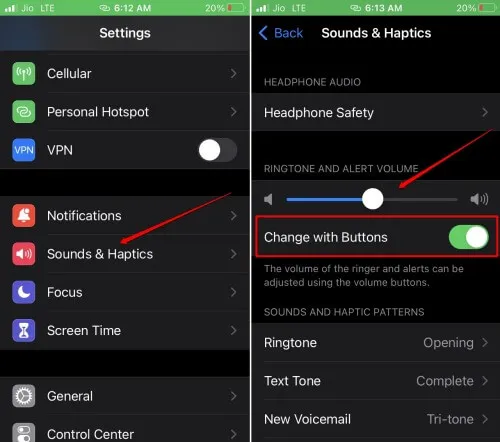
Las alertas de gran volumen pueden reducir significativamente el riesgo de perder notificaciones críticas.
4. Utilice el interruptor de modo silencioso
Cada iPhone incluye un interruptor físico en el lado izquierdo, justo encima de los botones de volumen, para alternar el modo silencioso.
Vuelva a encenderlo para activar el silencio de su dispositivo y habilitar las notificaciones audibles.
5. Desactivar el desvío de llamadas
Si has activado el desvío de llamadas, es posible que no recibas llamadas entrantes en tu iPhone. Para desactivarlo:
- Vaya a Configuración > Teléfono > Desvío de llamadas .
- Mueva el interruptor para desactivar el reenvío de llamadas (aparecerá en gris).
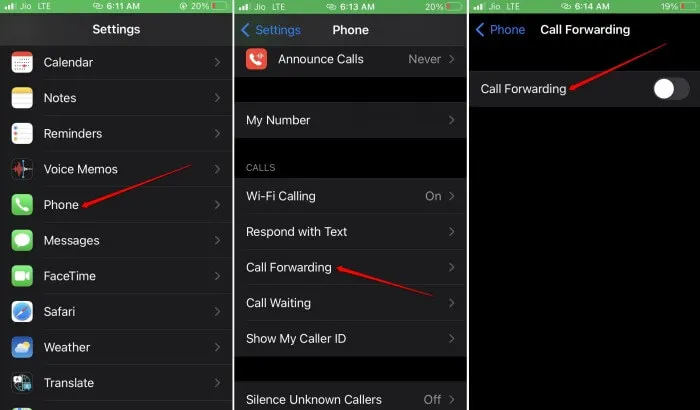
Detener el desvío de llamadas garantiza que todas las llamadas suenen directamente en tu iPhone.
6. Desactivar el modo de enfoque
El modo Concentración puede evitar que las llamadas entrantes lo interrumpan. Para desactivarlo:
- Accede al Centro de control en tu iPhone.
- Mantenga presionado el ícono de Enfoque para ver los perfiles activos.
- Toque cualquier modo de enfoque activo para desactivarlo.
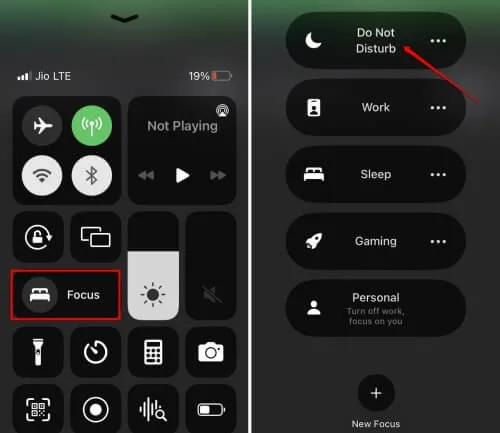
Deshabilitar el modo Enfoque mantiene su teléfono activo para todas las llamadas entrantes, lo que garantiza que no se perderá nada importante.
7. Crear una lista de permitidos durante el modo de concentración
Para permitir que ciertos contactos se comuniquen contigo incluso cuando el modo Enfoque está activado:
- Vaya a Configuración > Enfoque .
- Seleccione el perfil de enfoque que desea editar.
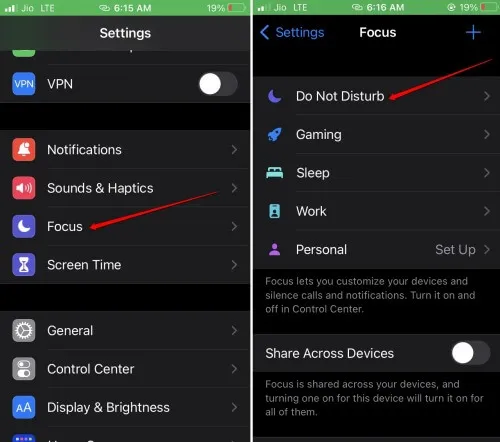
- Selecciona Personas > Pulsa Agregar personas para incluir en la lista blanca los contactos que pueden llamarte cuando el Modo Concentración esté activo.
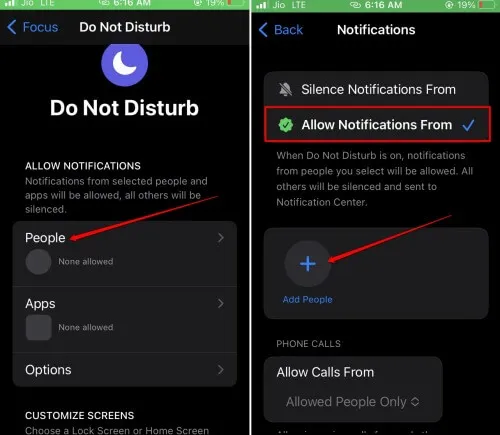
Esta función le ayuda a mantener conexiones importantes y, al mismo tiempo, gestionar las interrupciones de manera eficaz.
8. Desconecte todos los dispositivos Bluetooth conectados
Si tu iPhone está conectado a un altavoz o auricular Bluetooth, es posible que pierdas las notificaciones de llamadas porque solo sonarán a través de ese dispositivo.
- Abra el Centro de control .
- Toque el ícono de Bluetooth para desactivarlo por completo.
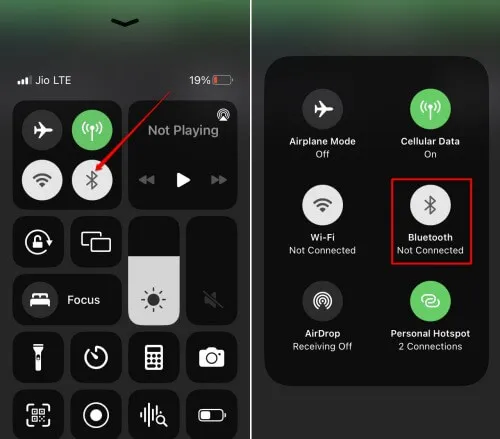
- Alternativamente, mantenga presionado el ícono de Bluetooth para acceder a la configuración y luego desconecte el dispositivo correspondiente.
Desconectar el Bluetooth garantiza que las alertas de sonido lleguen a tu iPhone, avisándote de las notificaciones perdidas.
Conclusión
Si sigues los pasos necesarios para activar el sonido de tu iPhone, podrás mejorar enormemente tu experiencia de comunicación. Ten a mano estos consejos para ajustar tu configuración y asegurarte de no perderte nunca llamadas y mensajes urgentes. ¿Tienes más consejos o preguntas? ¡Compártelos en los comentarios!
Información adicional
1. ¿Qué debo hacer si mi iPhone no suena incluso después de habilitar las notificaciones?
Si su iPhone aún no suena después de habilitar las notificaciones, verifique si hay algún modo No molestar o Concentración activo, asegúrese de que el timbre esté activado y que el volumen esté configurado adecuadamente, y verifique que los contactos previstos no estén bloqueados.
2. ¿Cómo puedo evitar la activación accidental del modo silencioso?
Para evitar activar el modo silencioso accidentalmente, tenga cuidado al manipular el teléfono y considere usar una funda que no interfiera con el interruptor de silencio. Controle regularmente su configuración para asegurarse de que el modo silencioso no se active inadvertidamente.
3. ¿Puedo personalizar qué notificaciones aparecen durante el modo Concentración?
¡Sí! Puedes personalizar qué notificaciones están permitidas durante el modo Concentración agregando contactos específicos a tu lista de permitidos y ajustando las aplicaciones permitidas en tu configuración de Concentración.
Deja una respuesta